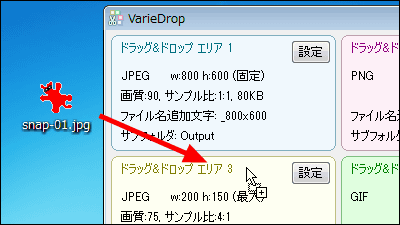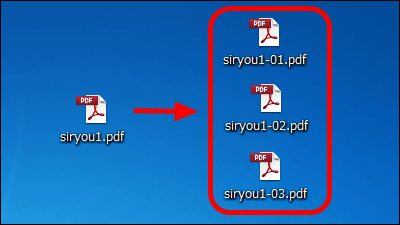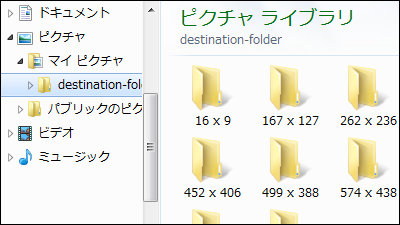マルチコア対応で画像リサイズ・フォーマット変換などの一括高速処理が可能なフリーソフト「Ralpha」
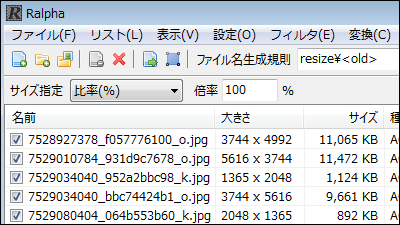
JPEG/TIFF/PNG/BMP/GIF/ICO/HD PhotoをJPEG/PNG/BMPへ変換、回転/トリミング/縁取り/色調補正/アンシャープマスク/文字入れなどの加工、Exif情報とICCプロファイルの引継ぎ、連番や写真の撮影日を使用したリネーム、SIMD化とマルチコア対応による高速な一括処理、αチャンネル付き画像対応、Lanczos/Spline36/Bicubicなど9種類のリサイズアルゴリズム搭載、Susie Plug-in/WIC(Windows Imaging Component)対応といったことができるソフトが「Ralpha」です。
ダウンロード&操作方法などについては以下から。
Ralpha | スキマ産業
http://nilposoft.info/ralpha/
◆ダウンロード&操作方法
上記サイトの「Ralpha_1.92.12」をクリック。
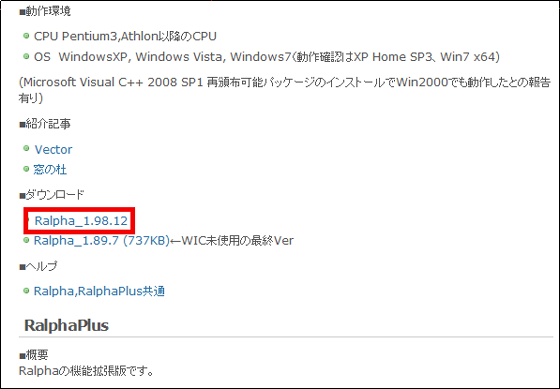
「ダウンロードページへ」をクリック。
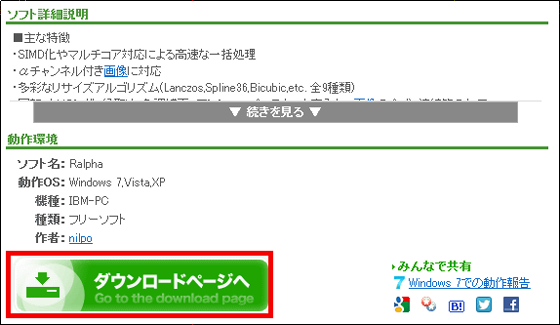
「このソフトを今すぐダウンロード」をクリック。
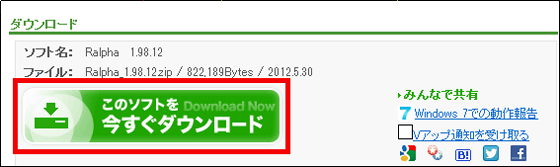
ダウンロードしたZIPファイルをExplzhなどで解凍して、「Ralpha.exe」を起動。
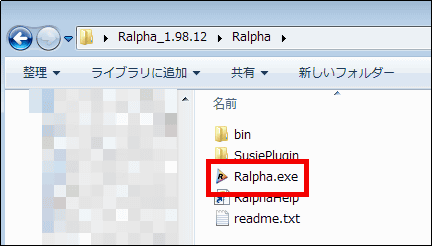
操作画面が表示されます。
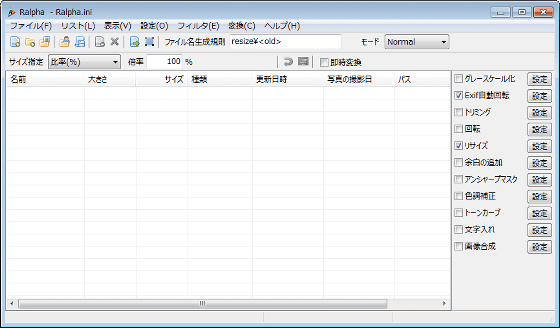
まず、加工する画像を選択するために、「ファイル」から「フォルダごとリストに追加」をクリック。
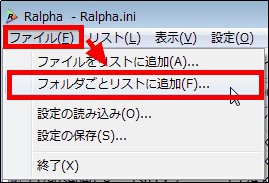
画像ファイルが複数入っているフォルダーを選択し、「OK」をクリック。
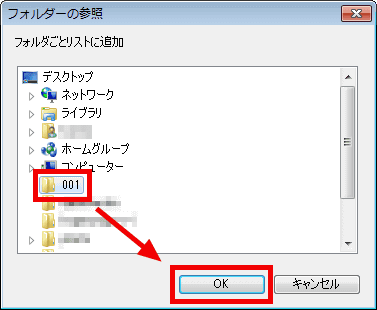
リストに画像が追加されました。
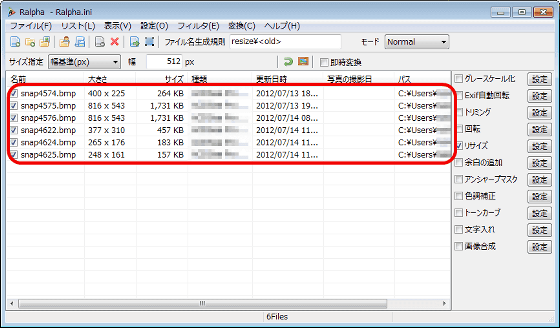
今回はリサイズとフォーマット変換を実行するので、まず「リサイズ」にチェックを入れ、「設定」をクリック。
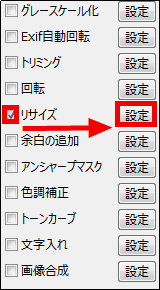
アルゴリズム・演算方法・スレッド数を確認して、「OK」をクリック。
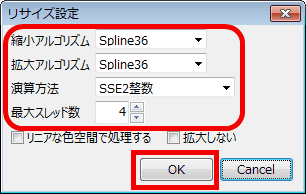
サイズ指定にある「比率(%)」をクリックして、ここでは「幅基準(px)」をクリック。
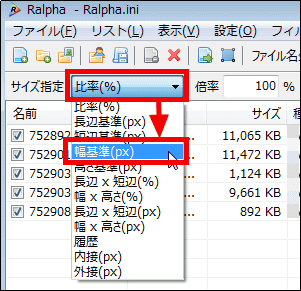
設定する幅を入力。

次にBMPをJPEGにフォーマット変換もしたいので、「設定」から「フォーマット変換設定」をクリック。
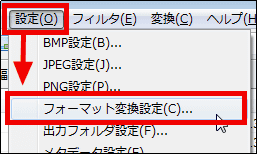
ビットマップイメージの変換先を「JPEGイメージ」にして、「OK」をクリックします。
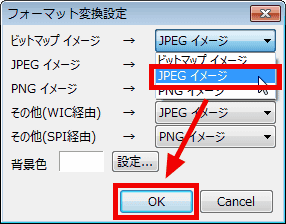
最後に「変換」から「実行」をクリックすればOKです。
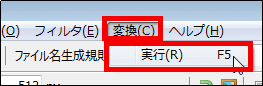
以下の画像ファイル全てが一発で……
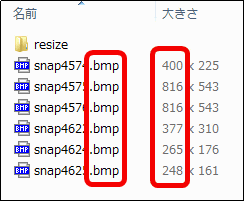
リサイズされフォーマット変換されました。

「Ralpha」で実行できる画像処理と設定はこうなっています。
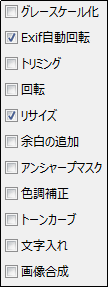
その他に設定できる項目は以下の通り。
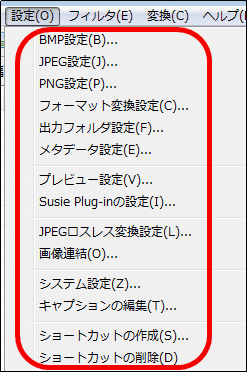
詳細な設定の確認は以下から。
グレースケール化
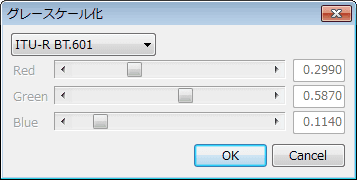
トリミング設定
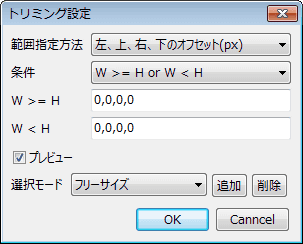
回転設定
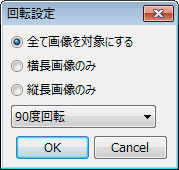
リサイズ設定
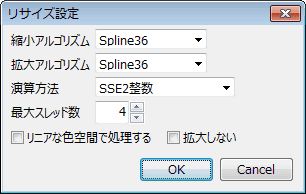
余白追加
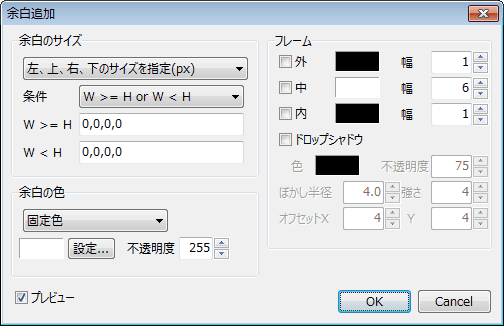
アンシャープマスク設定
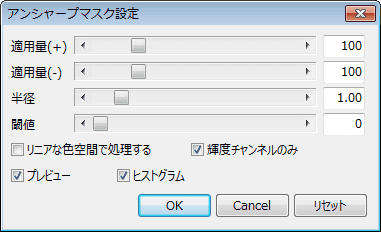
色調補正
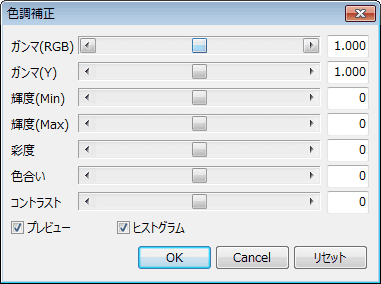
トーンカーブ設定
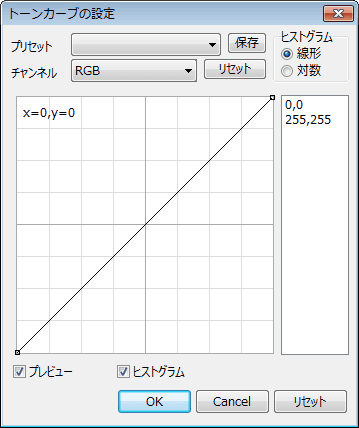
文字入れ
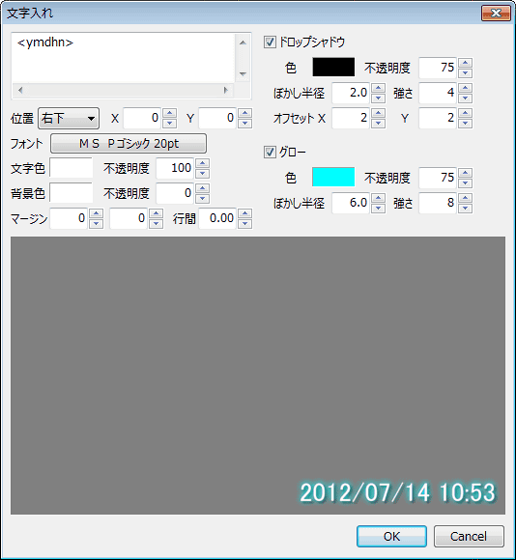
画像合成設定
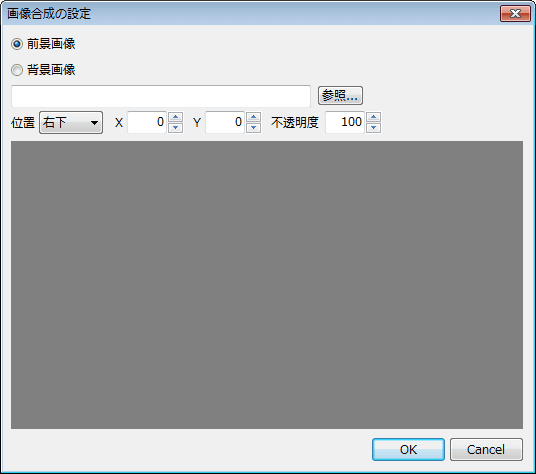
BMP設定
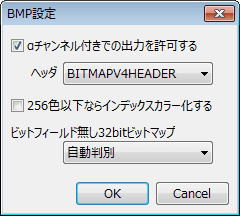
JPEG設定
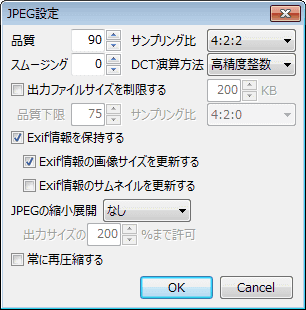
PNG設定
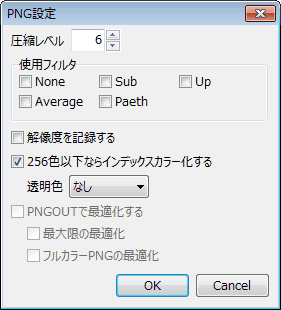
フォーマット変換設定
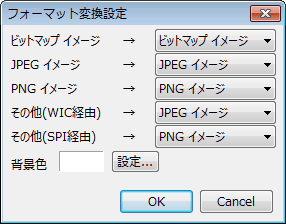
出力フォルダ設定
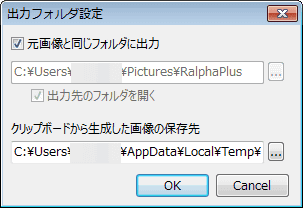
メタデータ設定
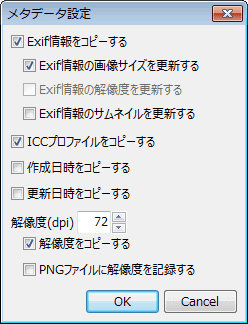
プレビュー設定
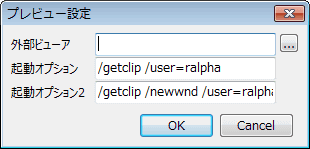
Susie Plug-in設定
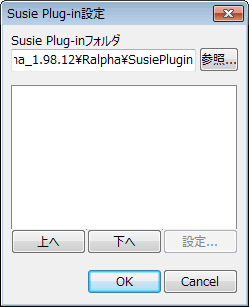
JPEGロスレス変換設定
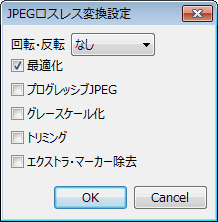
画像連結の設定
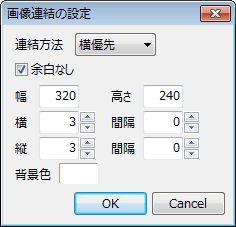
システム設定
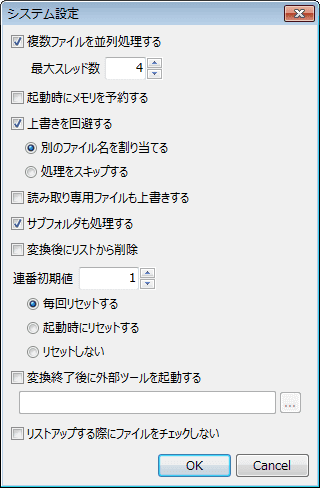
キャプションの編集
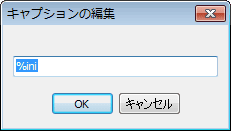
・関連記事
重複している画像を探し出して比較しながら選別できるフリーソフト「VisiPics」 - GIGAZINE
JPEG画像を簡単に無劣化で切り抜き・回転できるフリーソフト「JPEGcrop」 - GIGAZINE
写真の周辺光量不足を自動で補正する無料ソフト「Vignetting Reducer」 - GIGAZINE
エクスプローラの右クリックメニューに画像ファイルのサムネイルを表示できる「FastPreview」 - GIGAZINE
どこからでもお気に入りのフォルダへすぐ移動できるフリーソフト「Chameleon Folder」 - GIGAZINE
・関連コンテンツ
in ソフトウェア, レビュー, Posted by darkhorse_log
You can read the machine translated English article Free software "Ralpha" capable of collec….